Agregue un sobreprecio a las órdenes de cambio del contrato primario
Objetivo
Agregar sobreprecio a una orden de cambio.
Contexto
En Procore, el término sobreprecio se utiliza para referirse a un aumento que se aplica al costo de un producto o servicio para llegar a su costo final. Puede establecer dos (2) tipos de sobreprecio en orden de cambio partidas.
- Sobreprecio horizontal. Un sobreprecio horizontal calcula el importe del sobreprecio de beneficio en una partida individual.
- Sobreprecio vertical. Un sobreprecio vertical calcula el monto del sobreprecio como un subtotal en todas las partidas de una orden de cambio.
Además, puede asociar su configuración de sobreprecio a códigos de costo, categorías y subproyectos. Esto asegura que el sobreprecio en las órdenes de cambio de su proyecto se refleje con precisión en el presupuesto de su proyecto.
Aspectos para tener en cuenta
- Permisos de usuario requeridos:
- Para agregar sobreprecio, permisos de nivel de "Administrador" en la herramienta Contratos primarios del proyecto.
- Para ver el sobreprecio en las partidas (SOV) de la orden de cambio, el permiso de nivel "Estándar" tanto en las herramientas Órdenes de cambio y Contratos primarios del proyecto.
- Información Adicional:
- Si NO selecciona un código de costo o un tipo de costo para que el sobreprecio se asigne, aparecerá en el presupuesto del proyecto como:
- Código de presupuesto = Ninguno
- Si NO selecciona un código de costo o un tipo de costo para que el sobreprecio se asigne, aparecerá en el presupuesto del proyecto como:
- Para compañías que utilizan el
 ERP herramienta integraciones: mostrar/ocultar
ERP herramienta integraciones: mostrar/ocultar
- Algunas integraciones de ERP NO admiten la sincronización de anotaciones horizontales, anotaciones verticales o ambas. Consulte Cosas para saber sobre su integración de ERP para obtener más detalles.
Pasos
- Navegue hasta la herramienta deContratos primarios del proyecto.
- Busque el contrato primario con el que trabajar. Luego haga clic en su enlace Número.
- Haga clic en Sobreprecio.
Nota:
Esta pestaña solo está disponible si se ha habilitado en la pestaña Configuración avanzada de la herramienta adecuada. - En Configuración de sobreprecio, tiene estas opciones:
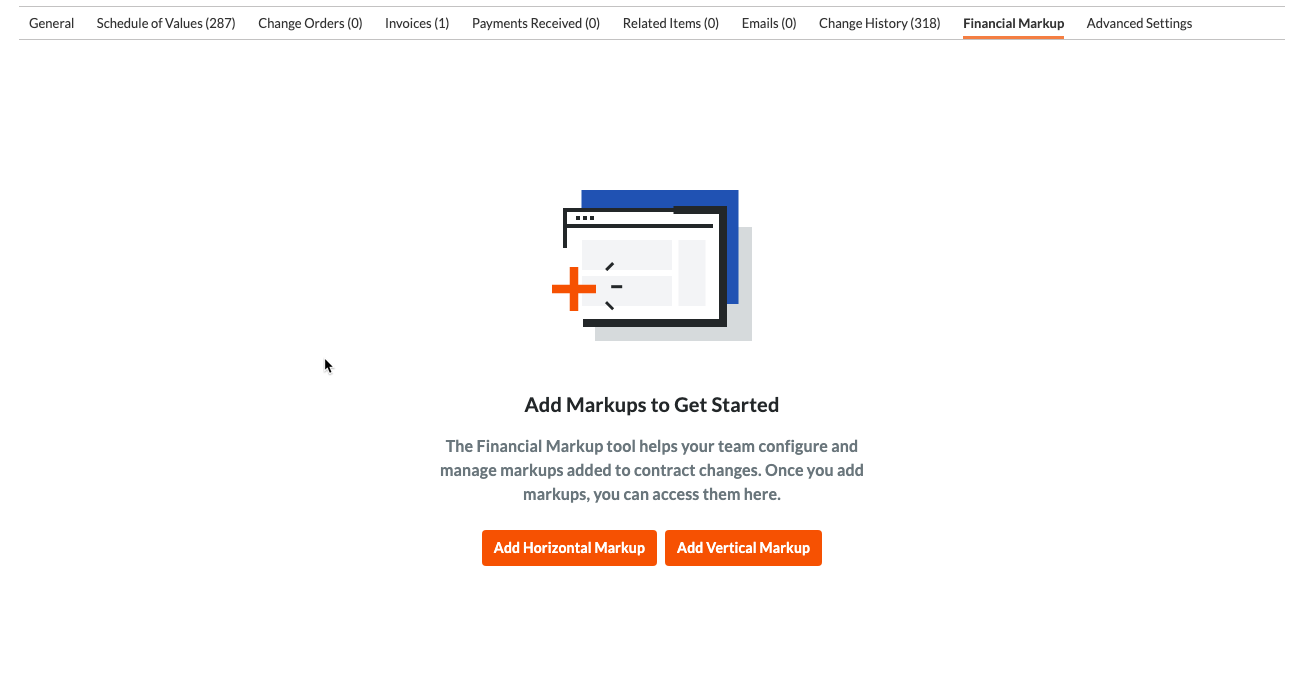
- Nuevo sobreprecio horizontal. Haga clic en este botón para mostrar el sobreprecio en la misma fila que las partidas.
- Nuevo sobreprecio vertical. Haga clic en este botón para mostrar el sobreprecio debajo de las partidas.
Esto abre una página en la que luego puede crear su sobreprecio.
Notas
- Para obtener más información sobre las diferencias entre los tipos de sobreprecio, consulte ¿Cuál es la diferencia entre el sobreprecio horizontal y vertical?
- Puede aplicar la configuración de sobreprecio por orden de cambio.
- Ingrese información en la Lista de sobreprecios de la siguiente manera:
- Nombre de sobreprecio. Ingrese un nombre para el sobreprecio.
- Se asigna a. Seleccione la código de presupuesto a la que se aplicará el porcentaje de sobreprecio en el presupuesto de su proyecto.
- Porcentaje de sobreprecio. Ingrese el porcentaje para el sobreprecio.
- Tipo de cálculo. Seleccione el tipo de cálculo para el sobreprecio que está creando.
- Cálculo básico. El porcentaje se multiplica por las partidas que cumplen con los criterios de aplicación.
- Combina todo arriba. El porcentaje se multiplica por las partidas que cumplen con los criterios de aplicación y todos los sobreprecios anteriores en la tabla de sobreprecio.
- Selección de compuestos orgánicos. El porcentaje se multiplica por las partidas que cumplen con los criterios de aplicación y cualquier sobreprecio seleccionado individualmente. Una vez que elija "Selección de compuestos preexistentes", seleccionará cuál de los sobreprecios existentes para incluir en el cálculo.
- Cálculo iterático (margen). El porcentaje se multiplica por el partida total, incluidos todos los sobreprecios.
- Criterios de aplicación. Estas condiciones determinan cómo se aplicará el sobreprecio a sus órdenes de cambio y eventos extraordinarios.
- Aplicar a todas las partidas. El sobreprecio se aplicará a cada partida en una orden de cambio de contrato primario.
- Aplicar a partidas específicas. El sobreprecio se aplicará solo a partidas específicas en una orden de cambio de contrato primario o una orden de cambio potencial. Las estimaciones de sobreprecio en los eventos extraordinarios también se aplicarán a las partidas seleccionadas. Se le darán las siguientes opciones para determinar qué partidas se aplicarán al sobreprecio.
- Segmento. Elija entre "Código de costo" o "Tipo de costo".
- Lógica condicional. Elija entre "Incluye" o "Excluye"
- Valores. Si se selecciona "Código de costo", haga clic en Seleccionar valores para elegir qué códigos de costo se aplicarán al sobreprecio. Si se selecciona "Tipo de costo", elija uno o más tipos de costo del menú desplegable.
- Haga clic en Y para agregar condiciones de aplicación adicionales.
- Para compañías que utilizan el
 ERP herramienta integraciones:
ERP herramienta integraciones:
- Ítem de contrato primario de ERP. Seleccione la partida deseada de las partidas (SOV) del contrato primario del proyecto. Esto asegura que el valor estimado (el valor SOV sin sobreprecio vertical) y el valor de ingresos (el valor SOV con sobreprecio vertical) estén sincronizados con la partida que especifique en el sistema de ERP integrado.
Notas
Este campo solo es visible cuando:- Su cuenta de compañía ha habilitado la herramienta Integraciones de ERP.
- La herramienta Integraciones de ERP está configurada para usar Integración de Ryvit o Sage 300 CRE®.
- Está creando un sobreprecio vertical en una orden de cambio de contrato primario.
- Exportar sobreprecio a estimación. Seleccione esta casilla de verificación para habilitar la capacidad de sincronizar el sobreprecio de un contrato primario con la estimación de costos en ERP. Esta casilla de verificación solo está disponible para clientes con la integración Sage 300 CRE®, Integración de Procore con Viewpoint® Spectrum® o Integración de Ryvit con Viewpoint® Vista™ .
- Ítem de contrato primario de ERP. Seleccione la partida deseada de las partidas (SOV) del contrato primario del proyecto. Esto asegura que el valor estimado (el valor SOV sin sobreprecio vertical) y el valor de ingresos (el valor SOV con sobreprecio vertical) estén sincronizados con la partida que especifique en el sistema de ERP integrado.
- Haga clic en Guardar.

